
| Übersicht |
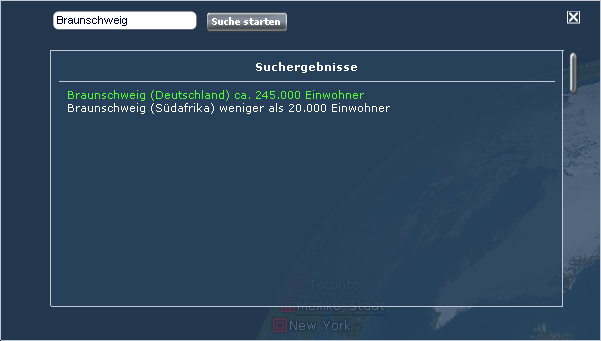
| Ort suchen Klicke auf die Schaltfläche „Ort suchen“. Es erscheint ein Fenster, in dem du einen Ort eintragen kannst. Wenn du den gesuchten Ort eingegeben hast, klicke auf „Suche starten“ oder drücke die Enter-Taste auf deiner Tastatur. Falls du dir bei der Schreibweise des Ortes nicht sicher bist, gib die vermuteten ersten vier Buchstaben ein. Klicke in der Ergebnisliste auf einen angezeigten Ortsnamen und der Globus springt automatisch an dort hin. |
| Schule suchen Über „Schule suchen“ wirst du mit der Internetseite www.diercke-grundschule.de verbunden. Hier kannst du deine Schule finden. Gib den Ort oder die Stadt deiner Schule in das freie Feld ein. Klicke auf „Suche starten“. Gibt es mehrere Schulen, wirst du aufgefordert, zusätzlich die Postleitzahl einzugeben. Bestätige wiederum mit „Suche starten“. Nun erscheint einen Auswahl. Klicke auf den Namen deiner Schule. Der Diercke Grundschul-Globus öffnet sich und springt dort hin, wo sich deine Schule befindet. |
| Speichern Du kannst den sichtbaren Ausschnitt des Globus als Bild speichern. Dieses Bild kannst du zum Beispiel in einer E-Mail verschicken oder später ausdrucken. Dieser „Schnappschuss“ wird nach Eingabe eine Namens unter „Eigene Dateien“ auf deinem Computer als Datei gespeichert. |
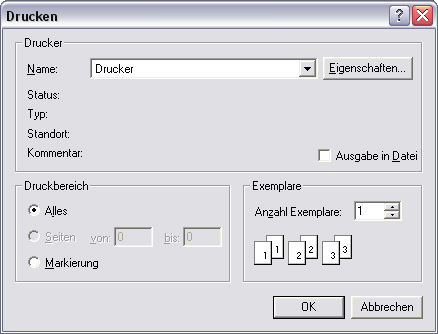
| Drucken Wenn du den sichtbaren Ausschnitt des Globus sofort ausdrucken möchtest, klickst du einfach auf diesen Schalter. |
| Legende Wenn du Legende anklickst, erscheint am linken Bildschirmrand das Legendenfenster mit Einträgen. Hinter jedem Legendeneintrag befindet sich ein kleiner Kreis, mit dem du eine Kartenebene ein- und ausschalten kannst. Es kann vorkommen, dass du nach Betätigung des Kreises keine Veränderungen siehst, weil zum Beispiel kleinere Orte erst ab einer bestimmten Zoom-Stufe gezeigt werden. |
Legende „Eigene“ |
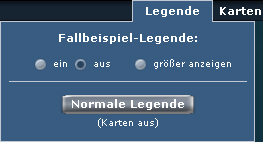
| Legenden Diercke-Karten Wenn du eine Diercke-Karte geöffnet hast („Karten“) und anschließend die Legende dazu aufrufen möchtest, musst du sie mit einem Klick auf den Schalter „ein“ aktivieren. Es handelt sich um Legenden aus dem gedruckten Diercke Grundschulatlas. Mit dem Schalter „Normale Legende“ öffnet man dagegen die Legende für den gesamten Globus - gleichzeitig werden aber alle Karten aus dem Grundschulatlas abgeschaltet. Mit „größer anzeigen“ wird die Kartenlegende vergrößert dargestellt und erscheint zum Teil abgeschnitten. Wenn du jedoch mit dem Mauszeiger über die Legende gehst, wird mit Betätigung des Mausrads die Grafik hin und her geschoben, so dass du die gesamte Legende betrachten kannst. Über „normale Legende“ kehrst du zu den gewohnten Legendeneinträgen zurück. Gleichzeitig schaltest du damit die Diercke Karten aus dem Grundschulatlas aus. |
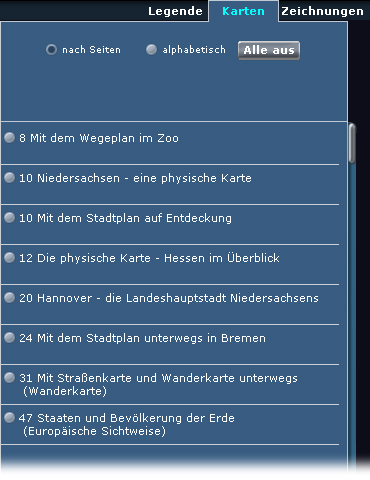
| Karten Unter „Karten“ findest du eine Auswahl der Karten aus dem aktuellen Diercke Grundschulatlas. |

| Der Schieberegler „Transparenz“ ermöglicht dir ein stufenloses Ausblenden der Karte aus dem Diercke Grundschulatlas. Das Fenster des Reglers kannst du frei verschieben. Wenn du aber den Regler über das „x“ in der rechten oberen Ecke des Fensters schließt, so wird auch die Diercke-Karte nicht mehr angezeigt. |
Zeichnungen |